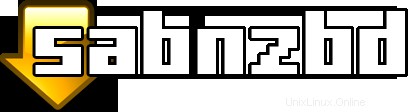
SABnzbd macht das Usenet so einfach und optimiert wie möglich, indem wir alles automatisieren, was wir können. Sie müssen lediglich eine .nzb-Datei hinzufügen. SABnzbd übernimmt von dort aus, wo es ohne menschliche Interaktion automatisch heruntergeladen, verifiziert, repariert, extrahiert und abgelegt wird.
Zuerst müssen wir das SABnzbd-Repository zu /etc/apt/sources.list hinzufügen. Führen Sie dazu den folgenden Befehl in einem Terminal aus:
sudo add-apt-repository ppa:jcfp/ppa
Als nächstes sagen Sie apt, dass es aktualisieren soll, damit es von dem neuen Paket erfährt, das jetzt verfügbar ist:
sudo apt-get update
Installationsanleitung
sudo apt-get install sabnzbdplus
Schließlich können Sie die optionale „Mobile“-Schnittstellenvorlage installieren:
sudo apt-get install sabnzbdplus-theme-mobile
So fangen Sie an
Und das ist es. Um das Programm zu starten, führen Sie einfach Folgendes aus:
sabnzbdplus
Wenn Sie SABnzbd zum ersten Mal ausführen (oder genauer gesagt, wenn es keine sabnzbd.ini in ~/.sabnzbd/ gibt), startet SABnzbd den Assistenten, mit dem Sie die erforderlichen Parameter ausfüllen können.
Es wird bevorzugt, SABnzbd als normaler Benutzer auszuführen:SABnzbd benötigt keine speziellen Root-Rechte und es ist sicherer, als normaler Benutzer ausgeführt zu werden.
Ausführung als Dienst
Wenn Sie möchten, dass das Programm als Dienst gestartet wird (d. h. im Hintergrund beim Systemstart), müssen Sie (als root) die Datei /etc/default/sabnzbdplus bearbeiten und setzen Sie „USER=“ auf die entsprechende Einstellung und „HOST=“ auf 0.0.0.0 .
Nach korrekter Konfiguration können Sie SABnzbd mit den Befehlen /etc/init.d/sabnzbdplus start starten und stoppen und /etc/init.d/sabnzbdplus stop . Bei neueren Ubuntu-Versionen können Sie
verwenden
sudo service sabnzbdplus start
und
sudo service sabnzbdplus stop
Obwohl aus offensichtlichen Gründen kein Browser automatisch gestartet wird, wenn das Programm auf diese Weise ausgeführt wird, ist die Webschnittstelle immer noch unter der üblichen Adresse http://localhost:8080/sabnzbd/ (oder einem anderen von Ihnen konfigurierten Host und Port) verfügbar /P>